5 Cel mai bun player de muzică pentru Windows 10 cu egalizator
Publicat: 2019-09-09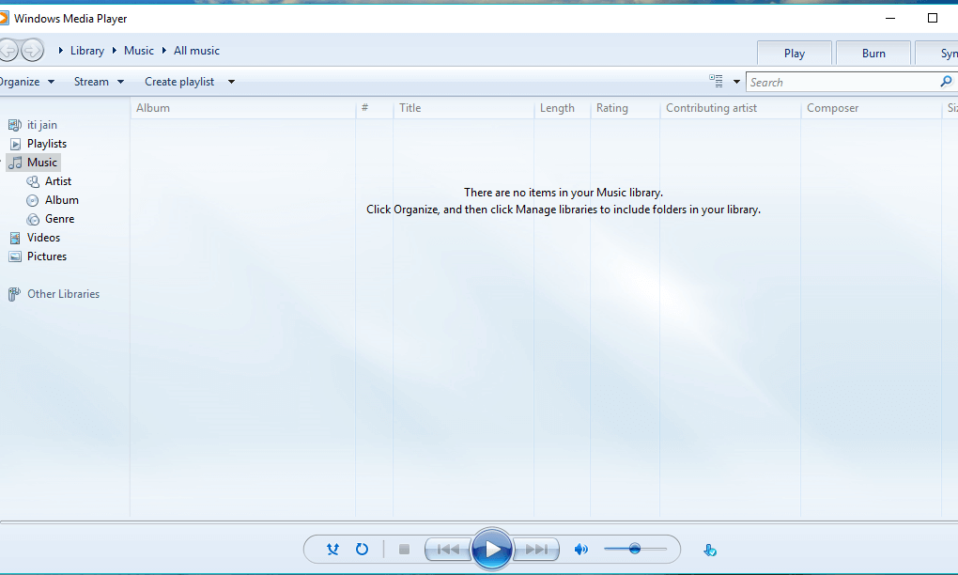
Cele mai bune aplicații de redare muzicală pentru Windows 10: în timp ce lucrează ore lungi, oamenii caută ceva care să le liniștească mintea și să le ofere puțină liniște. Sunteți de acord cu mine că, atunci când oamenii sunt într-o dispoziție proastă, ei caută modalități prin care să le distragă atenția, să le ofere o ușurare de tensiune? Și când te gândești la așa ceva, primul lucru care îți trece prin minte este „Muzica”. Muzica este cea mai bună modalitate de a vă întineri mintea și de a o calma pentru a reduce stresul.
Când vrei să asculți muzică și îți deschizi computerul, cauți cea mai bună platformă unde poți reda muzică, astfel încât să-ți ofere o experiență imensă. Dar, așa cum știm că Windows este o platformă vastă și vine cu un număr mare de aplicații pentru orice, există o mulțime de opțiuni pentru iubitorii de muzică! Dar pe de altă parte a aceleiași monede, aceștia sunt conduși de confuzii cu privire la ceea ce ar trebui să fie aleasă ca cea mai bună aplicație. Există o mulțime de aplicații muzicale disponibile pe piața virtuală și diferite aplicații au utilizări și cerințe diferite. Unele dintre ele sunt gratuite, iar pentru unele, trebuie să-și zgârie buzunarele!
Playere muzicale preinstalate din Windows 10
Windows 10 vine cu unele dintre propriile playere muzicale mp3 gratuite și anume, Windows Media Player, Groove Music etc. Aceste playere media sunt bune pentru cei care doresc doar să asculte muzică și nu le pasă de nicio calitate audio. De asemenea, aceste playere media sunt foarte ușor de utilizat și nu trebuie să vă deranjați să descărcați vreo aplicație terță parte pentru aceeași. Poți doar să adaugi melodii în biblioteca ta de muzică și ești gata să te bucuri de muzica ta preferată.
Cum arată Windows Media Player
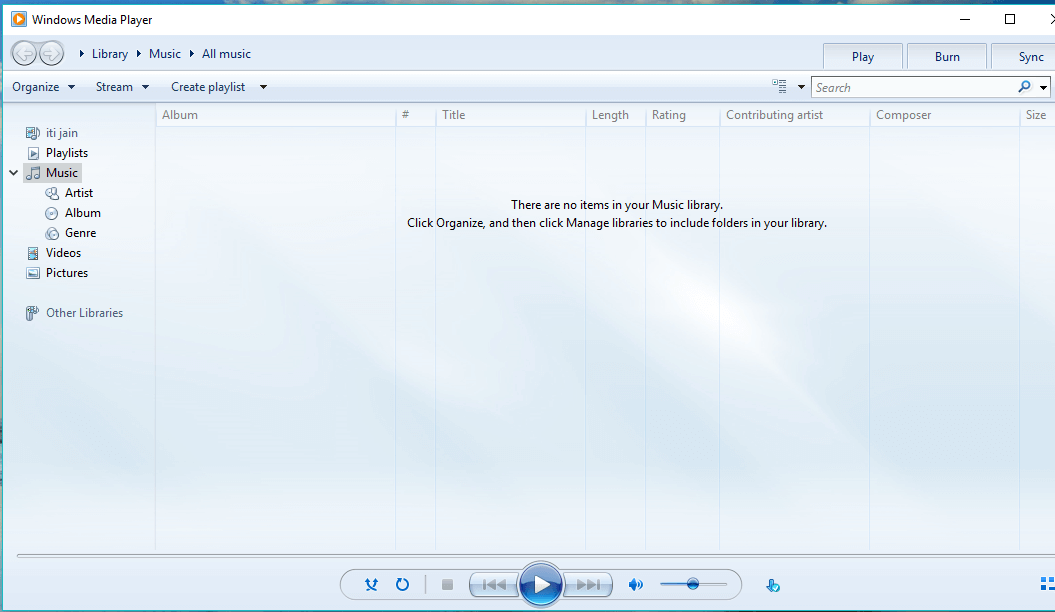
Cum arată Groove Music
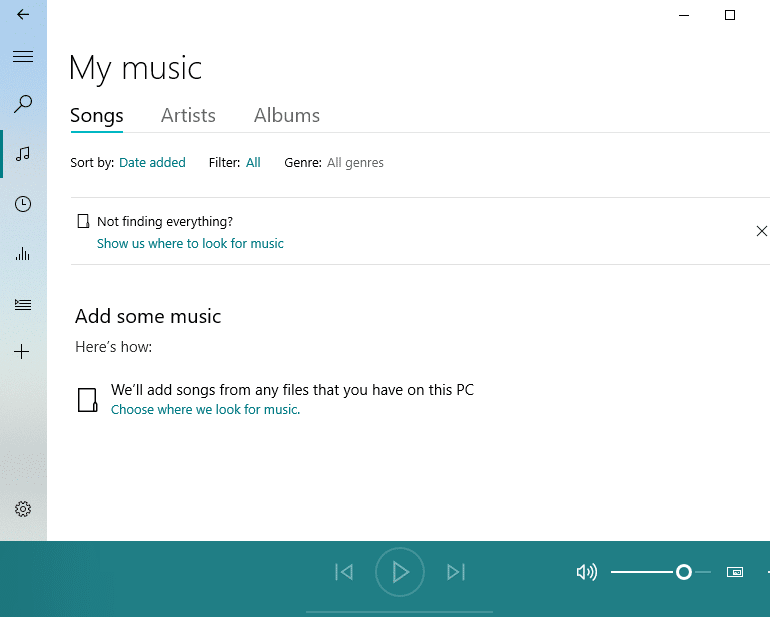
Playerele muzicale prezentate mai sus sunt foarte depășite și nu funcționează pentru cei care nu pot face compromisuri la calitate și doresc cea mai bună experiență în timp ce ascultă muzică. De asemenea, nu acceptă formatul de fișier popular și lipsesc unele instrumente la care ascultătorii puternici tânjesc. Așa că astfel de oameni caută aplicații de la terți care le pot oferi cea mai bună experiență și, de asemenea, le pot îndeplini cerințele și pot face din muzică o cauză de plăcere absolută.
Când audiofilii caută astfel de aplicații, au o mulțime de opțiuni bune din care să aleagă și se încurcă în ceea ce privește ce să aleagă. Așadar, pentru a ușura sarcina unor astfel de audiofili, aici sunt prezentate 5 cele mai bune playere de muzică, printre câteva disponibile, pentru Windows 10.
Cuprins
- 5 Cel mai bun player muzical pentru Windows 10 cu egalizator
- 1.Dopamina
- 2.Foobar2000
- 3.MusicBee
- 4.MediaMonkey
- 5.Clementina
5 Cel mai bun player muzical pentru Windows 10 cu egalizator
1.Dopamina
Dopamine este un player audio care face ca ascultarea muzicii să fie o experiență de viață. Ajută la organizarea muzicii ca un grup de cântece și muzică a diferiților artiști. Este complet navigabil și acceptă diverse formate de fișiere, cum ar fi mp3, Ogg Vorbis, FLAC, WMA, ape, opus și m4a/aac.
Pentru a descărca și utiliza dopamina, urmați pașii de mai jos:
1. Vizitați site-ul web digimezzo și faceți clic pe descărcare.
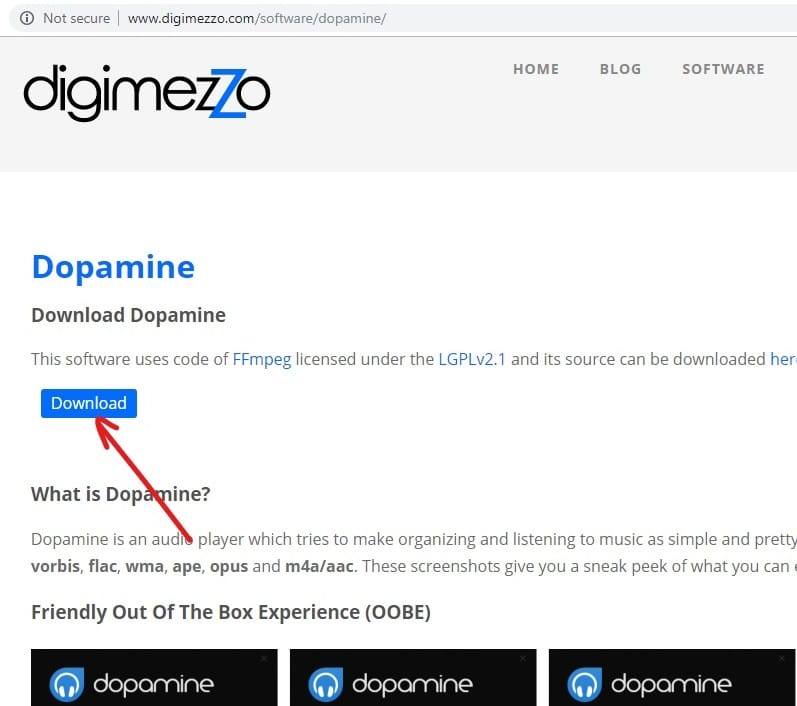
2.Dedesubt se va deschide o fereastră și puteți alege versiunea pe care doriți să o descărcați.
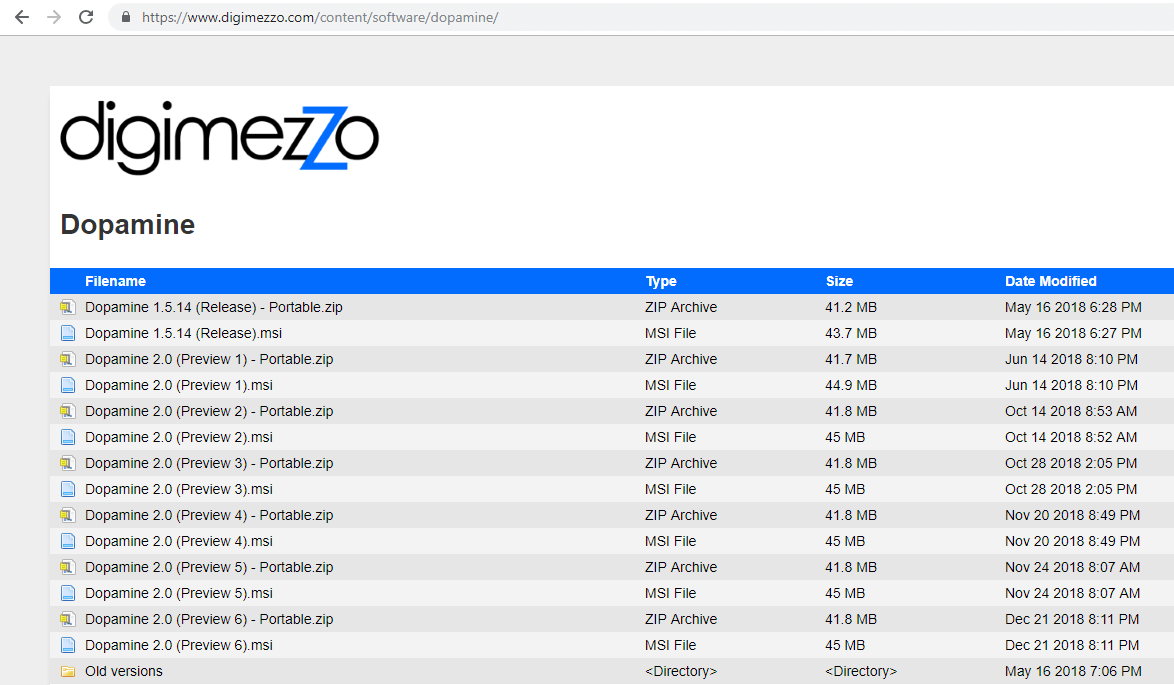
3. După ce descărcarea este finalizată, extrageți fișierul zip. După extragerea fișierului zip, veți vedea o pictogramă Dopamină.
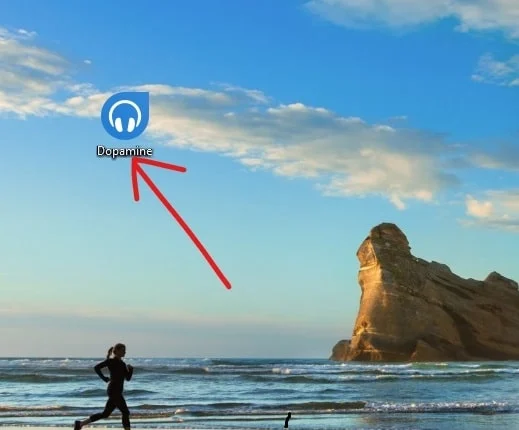
4. Faceți clic pe pictogramă și se va deschide ecranul de mai jos.
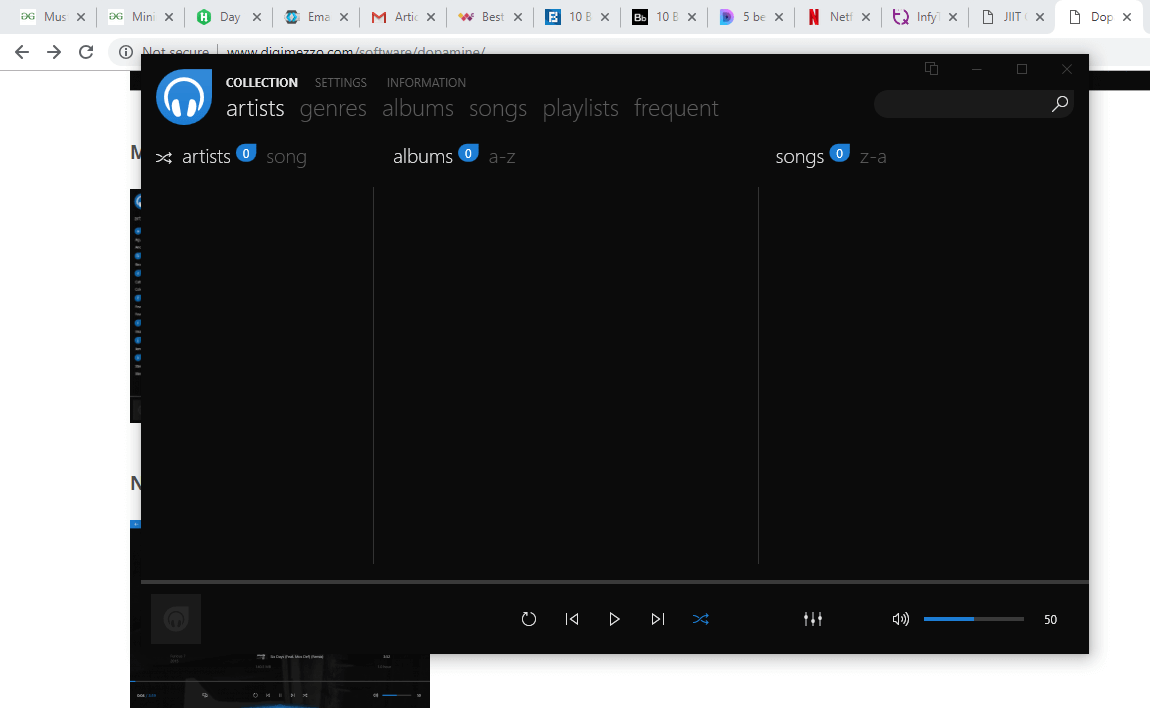
5. Accesați setări. Sub Colecții, într-un dosar , adăugați dosarul dvs. de muzică.
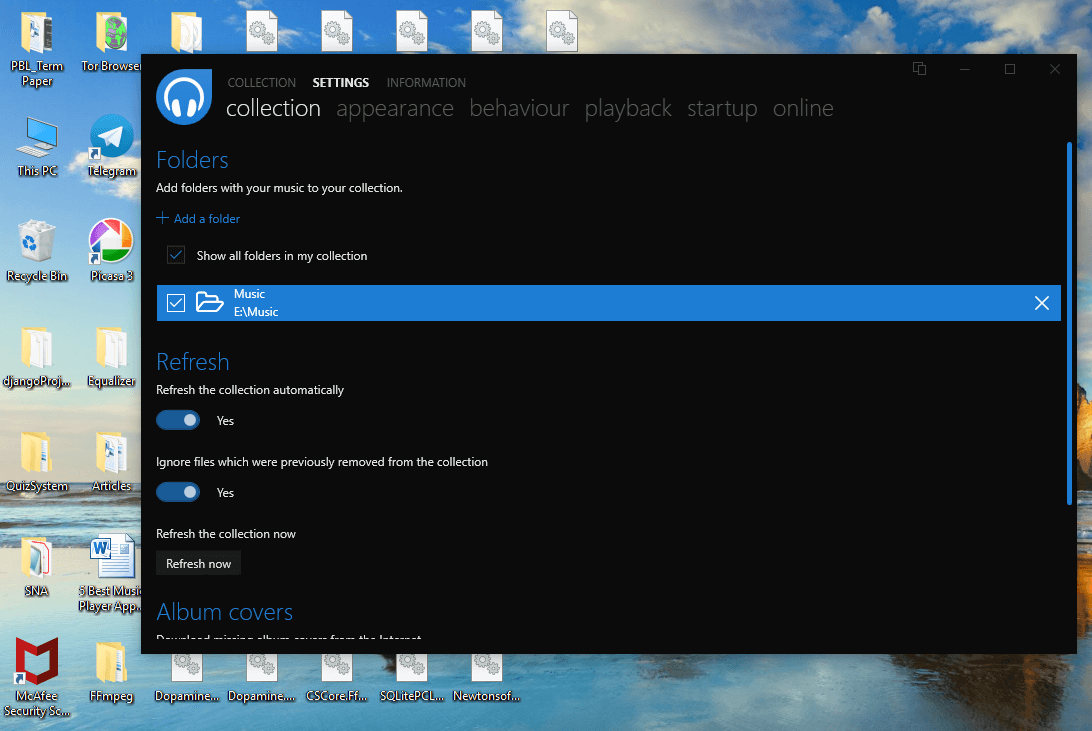
6. Apoi mergeți la colecții și redați muzica la alegere și bucurați-vă de muzică de bună calitate.
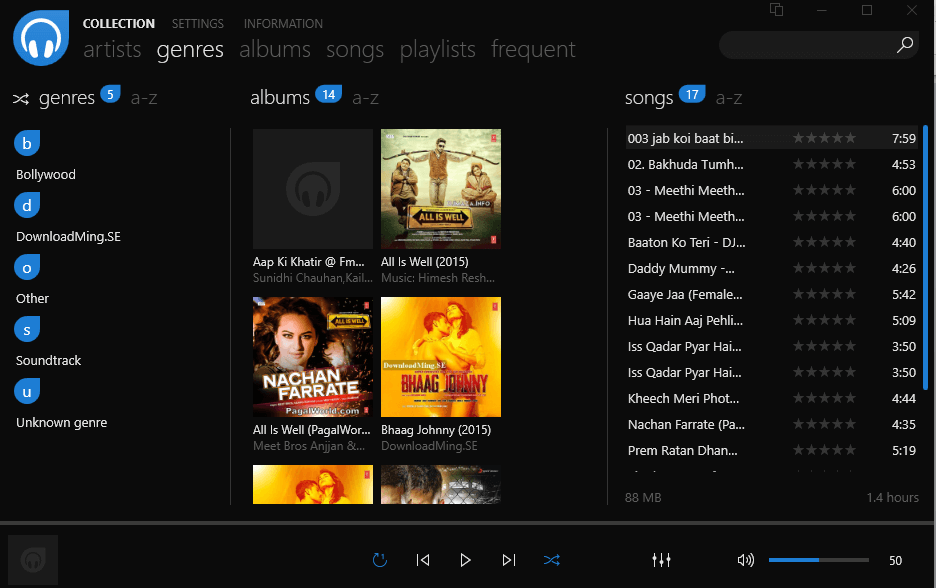
2.Foobar2000
Foobar2000 este un player audio freeware avansat pentru platforma Windows. Este alcătuit dintr-o interfață de utilizator ușor de personalizată. Formatele de fișiere pe care le acceptă sunt MP3, MP4, AAC, CD Audio, WMA, AU, SND și multe altele.
Pentru a descărca și utiliza Foobar2000, urmați pașii de mai jos:
1. Vizitați site-ul web Foobar2000 și faceți clic pe opțiunea Descărcare .
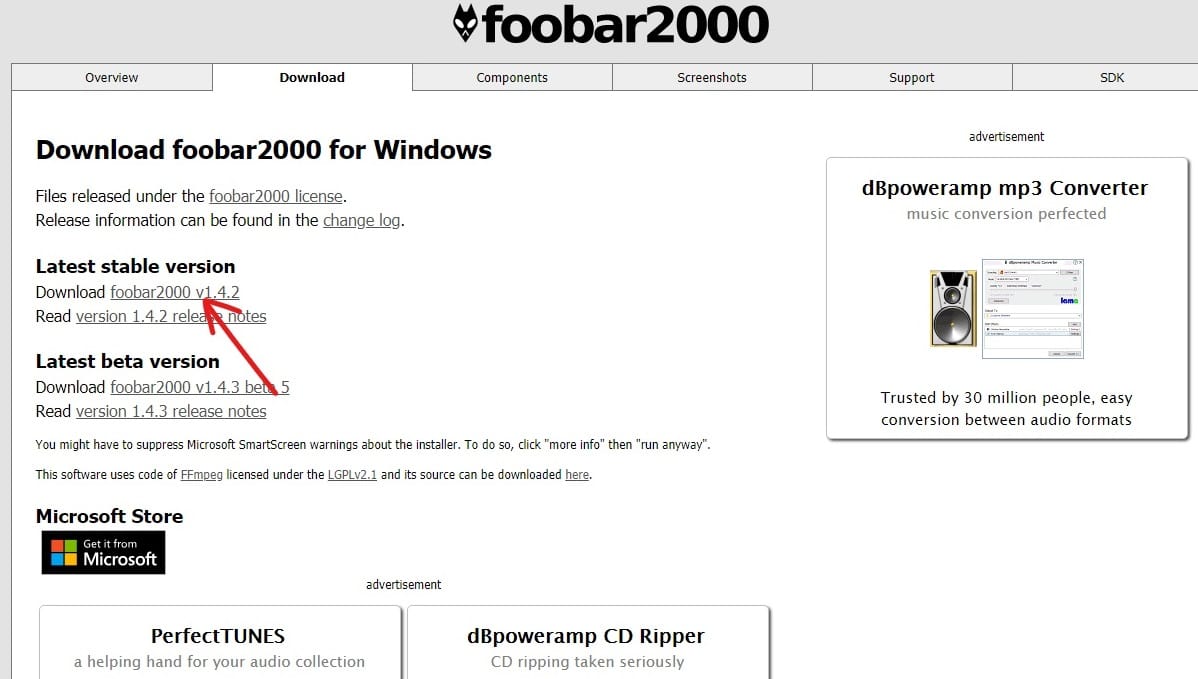
2. După descărcarea cu succes, se va deschide fereastra de mai jos.
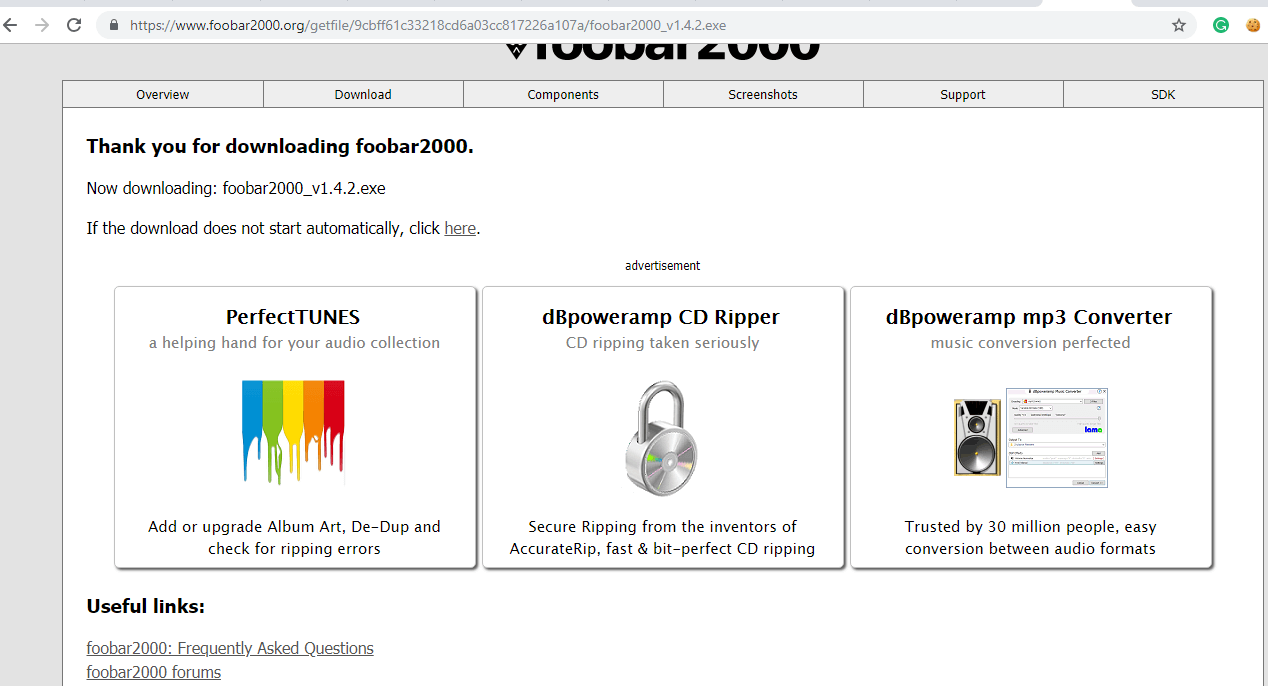
3. Deschideți Foobar2000 din opțiunea de descărcare și se va deschide fereastra de mai jos, apoi faceți clic pe Următorul pentru a continua.
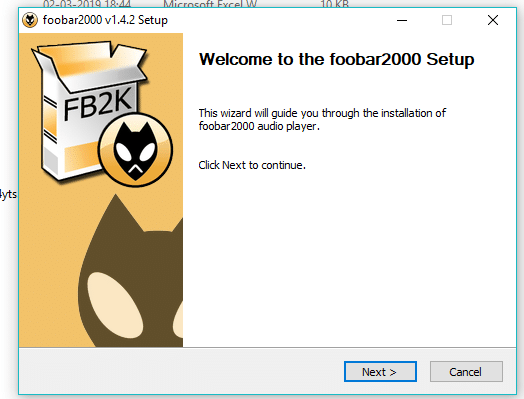
4. Faceți clic pe butonul „ Sunt de acord ”.
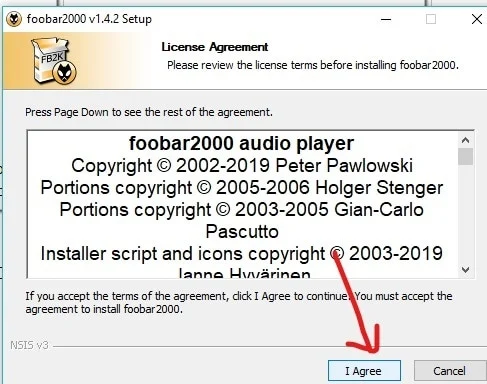
5.Alegeți locația de instalare în care doriți să instalați Foobar2000.
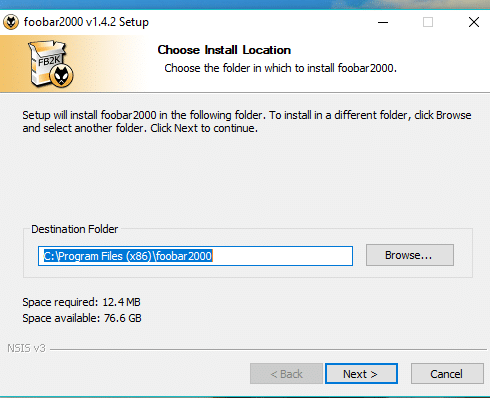
6. Faceți clic pe butonul de instalare pentru a instala Foobar2000.
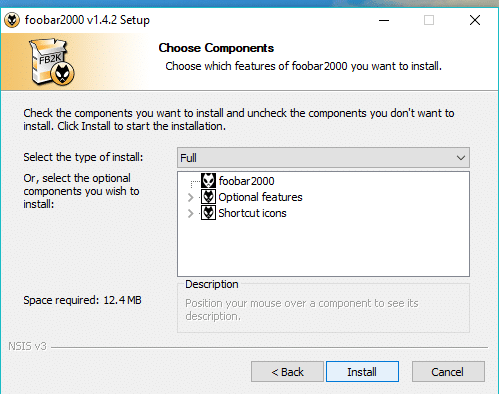
7.După finalizarea instalării, faceți clic pe Finish.


8. Faceți clic pe opțiunea fișier din colțul din stânga sus și adăugați folderul de muzică.
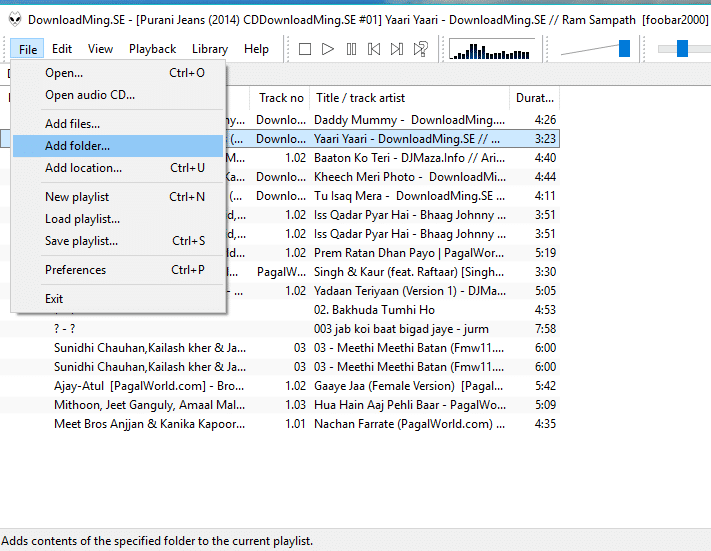
9. Acum redați muzica la alegere și bucurați-vă de muzică de bună calitate.
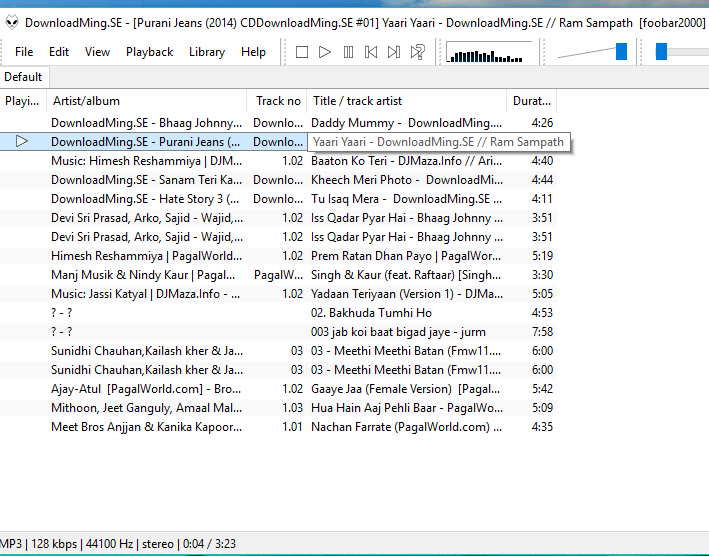
3.MusicBee
MusicBee facilitează organizarea, găsirea și redarea unui fișier muzical pe computerul dvs. Ușurează colectarea unui număr mare de fișiere și acceptă, de asemenea, MP3, WMA, AAC, M4A și multe altele.
Pentru a descărca și deschide MusicBee, urmați pașii de mai jos:
1. Vizitați site-ul FileHippo și faceți clic pe butonul Descărcare .
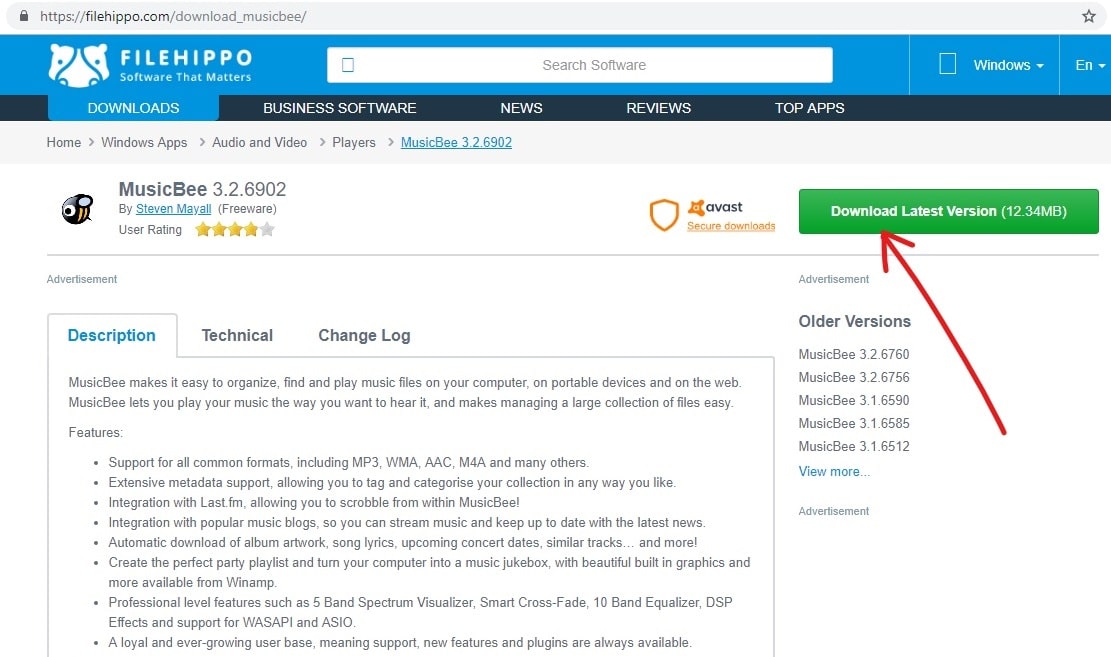
2. Deschideți fișierul zip din descărcări și extrageți folderul oriunde doriți.
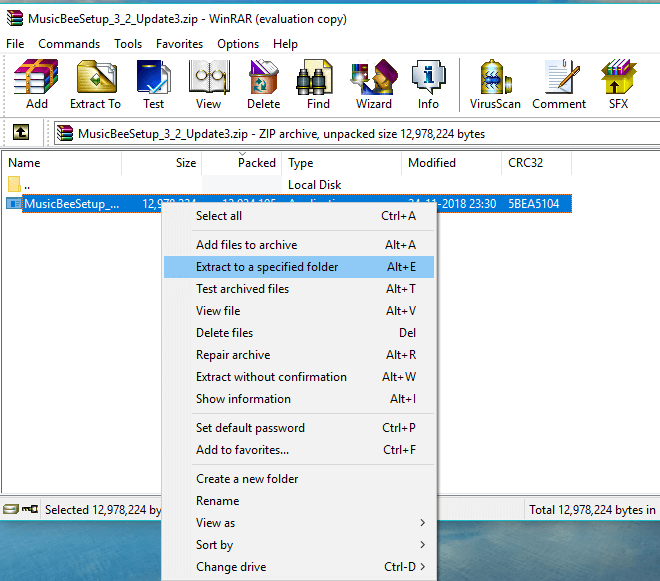
3. Faceți clic pe „ Următorul ” pentru a instala MusicBee.
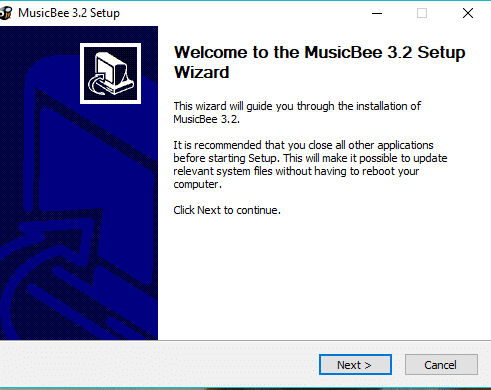
4. Faceți clic pe „ Sunt de acord ” pentru a fi de acord cu termenii și condițiile acestuia
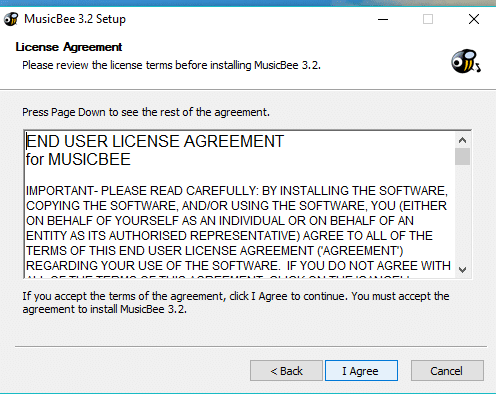
5. Faceți clic pe butonul „ Instalare ”.
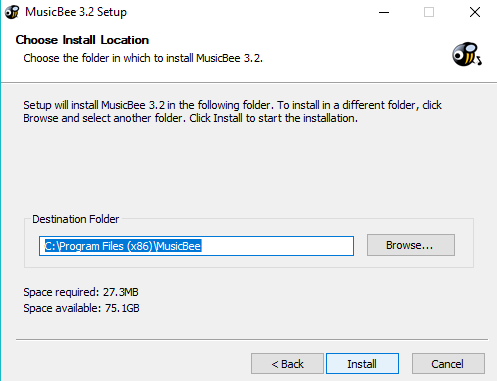
6. Faceți clic pe butonul „ Terminare ” pentru a finaliza instalarea.
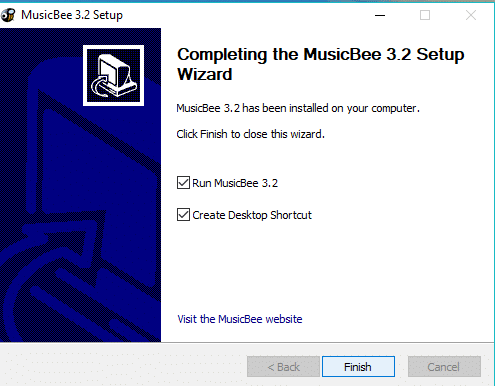
7. Faceți clic pe pictograma MusicBee pentru ao deschide.
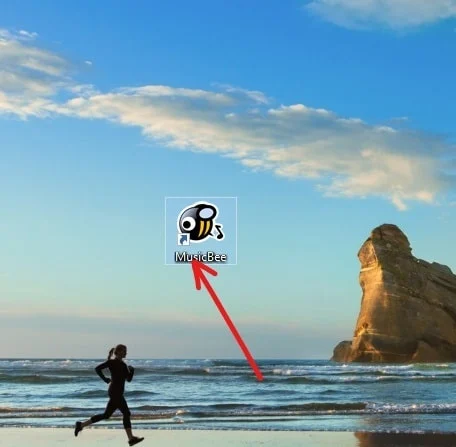
8. Faceți clic pe „Computer” pentru a adăuga dosarul Muzică
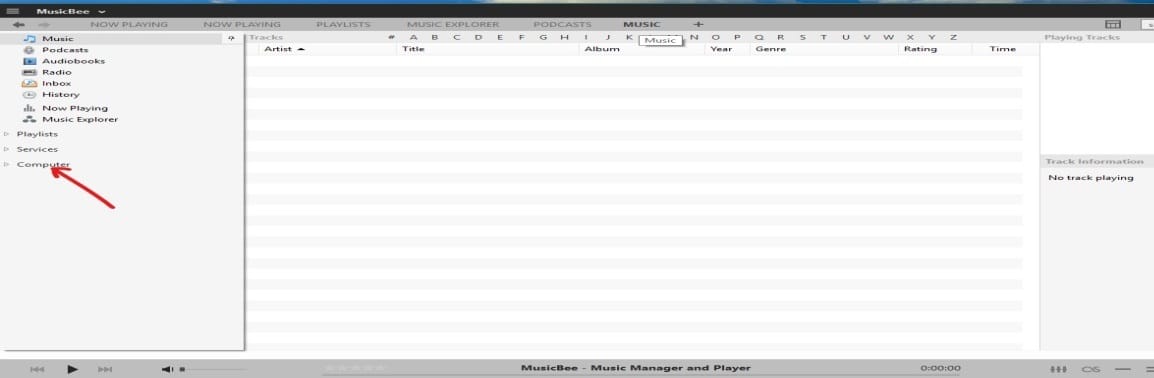
9. Faceți clic pe melodia pe care doriți să o redați și bucurați-vă de muzică.
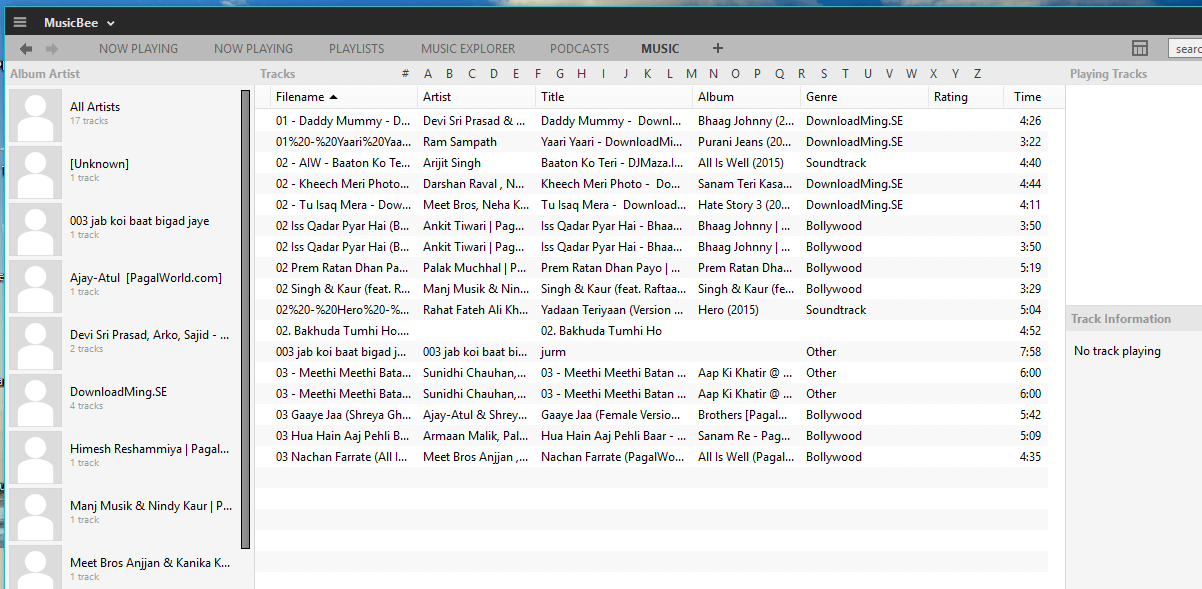
4.MediaMonkey
Biblioteca muzicală MediaMonkey încearcă să organizeze și să clasifice colecția de muzică a unui utilizator. Formatul de fișier pe care îl acceptă este MP3, AAC, WMA, FLAC, MPC, APE și WAV.
Pentru a descărca și deschide MediaMonkey, urmați pașii de mai jos:
1.Deschideți site-ul web https://www.mediamonkey.com/trialpay și faceți clic pe butonul de descărcare .
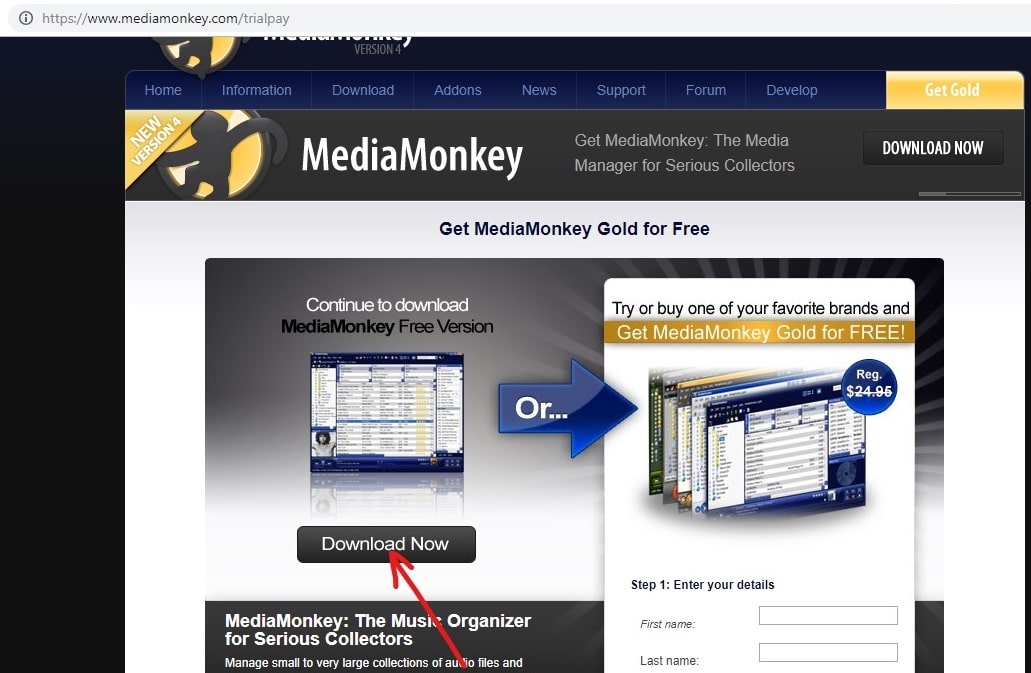
2. Extrageți folderul și faceți clic pe butonul „ Următorul ” pentru a începe instalarea.
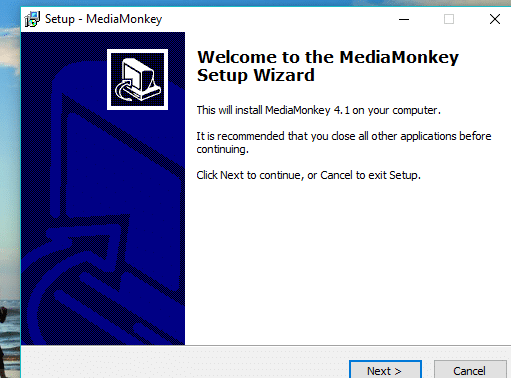
3. Bifați caseta „ Accept acordul ” și faceți clic pe Următorul.
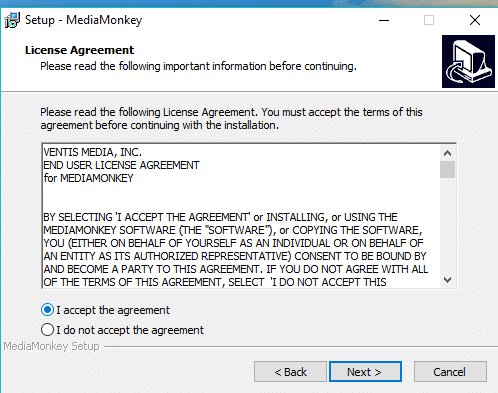
4. Selectați folderul în care doriți să instalați MediaMonkey și faceți clic pe Următorul.
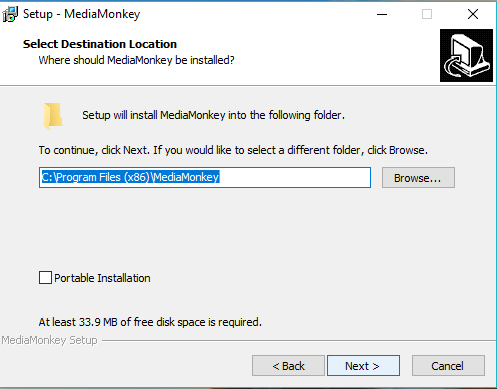
5. Faceți clic pe Instalare și după instalarea completă faceți clic pe butonul Terminare .
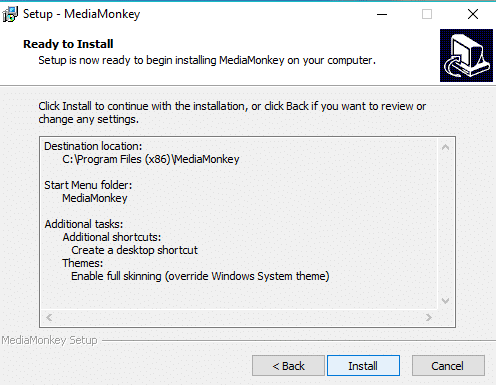
6. Selectați folderul din care doriți să încărcați fișierul muzical.
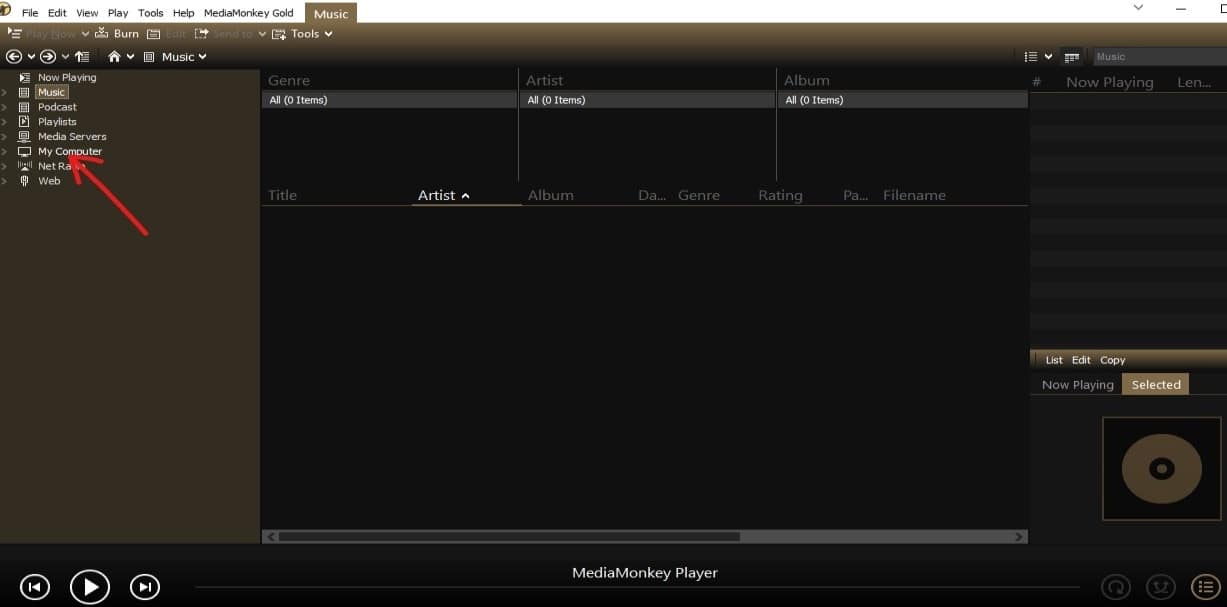
7.Selectați melodia pe care doriți să o redați și bucurați-vă de muzică.
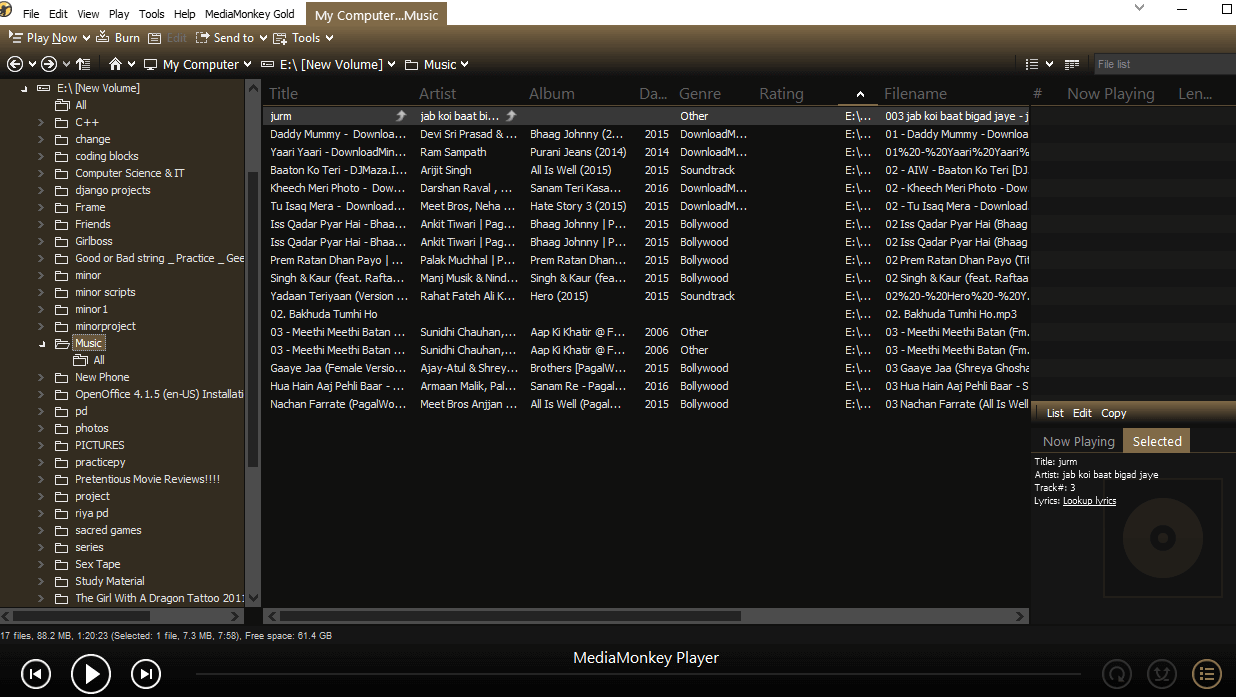
5.Clementina
Clementine oferă utilizatorilor săi un management extins al bibliotecii. Are toate caracteristicile standard, inclusiv egalizator și suport pentru diferite formate. Formatele de fișiere pe care le acceptă sunt FLAC, MP3, AAC și multe altele.
Pentru a descărca și deschide Clementine, urmați pașii de mai jos:
1. Vizitați site-ul web https://www.clementine-player.org/downloads și faceți clic pe Descărcare sau opțiunea Windows, așa cum se arată în figura de mai jos.
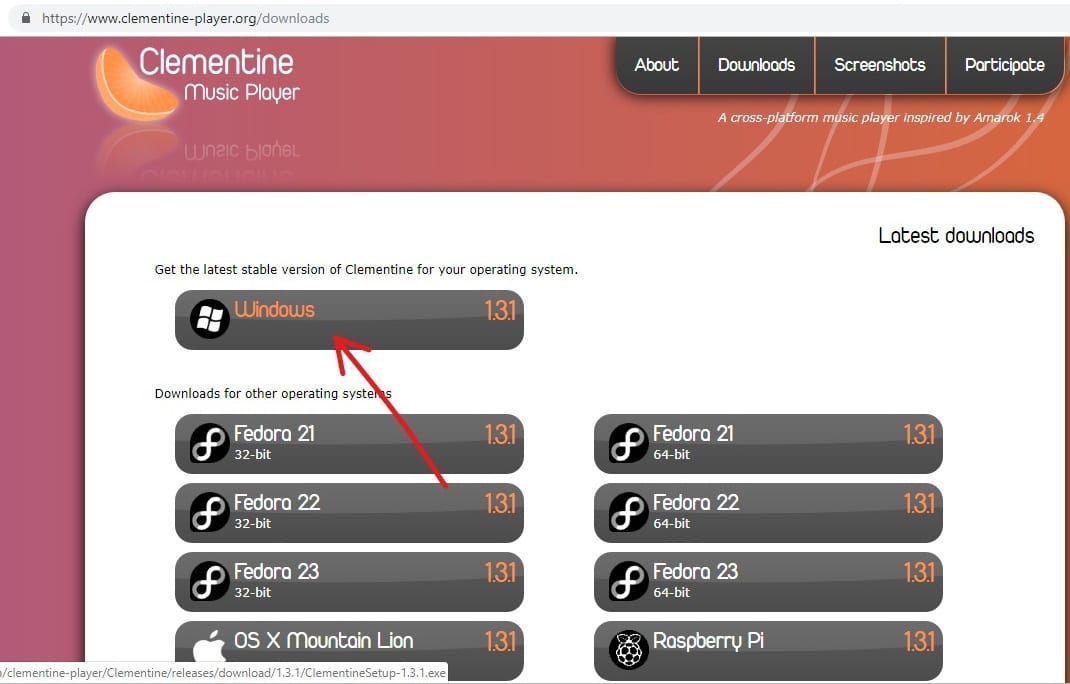
2. Deschideți folderul și faceți clic pe Următorul pentru a începe instalarea.
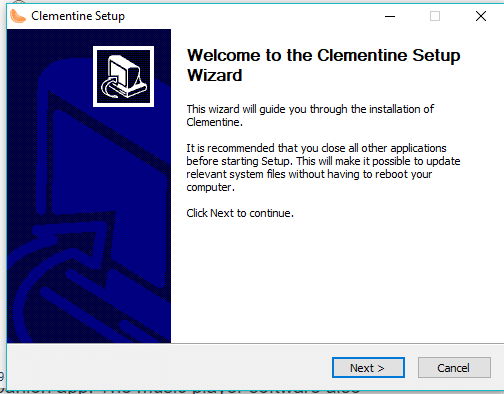
3. Faceți clic pe Instalare și după terminarea instalării, faceți clic pe Terminare.
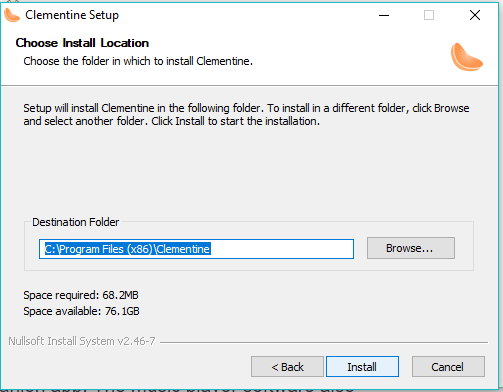
4. Faceți clic pe Fișiere pentru a deschide folderul Muzică.
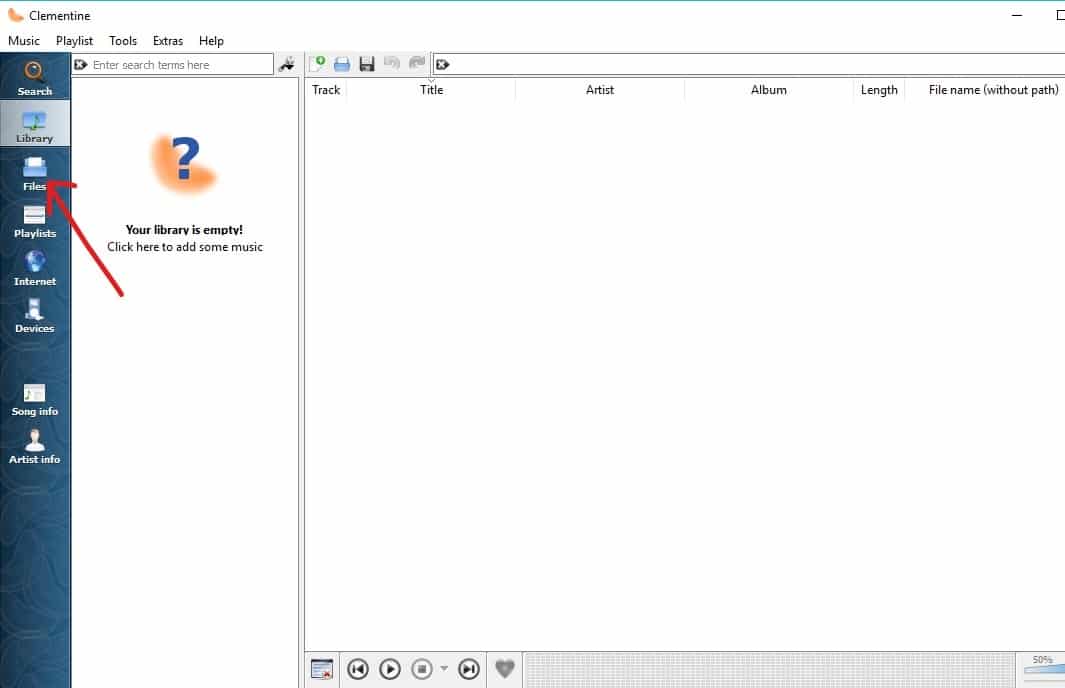
5.Selectați muzica pe care doriți să o redați și bucurați-vă de muzica dvs. de înaltă calitate.
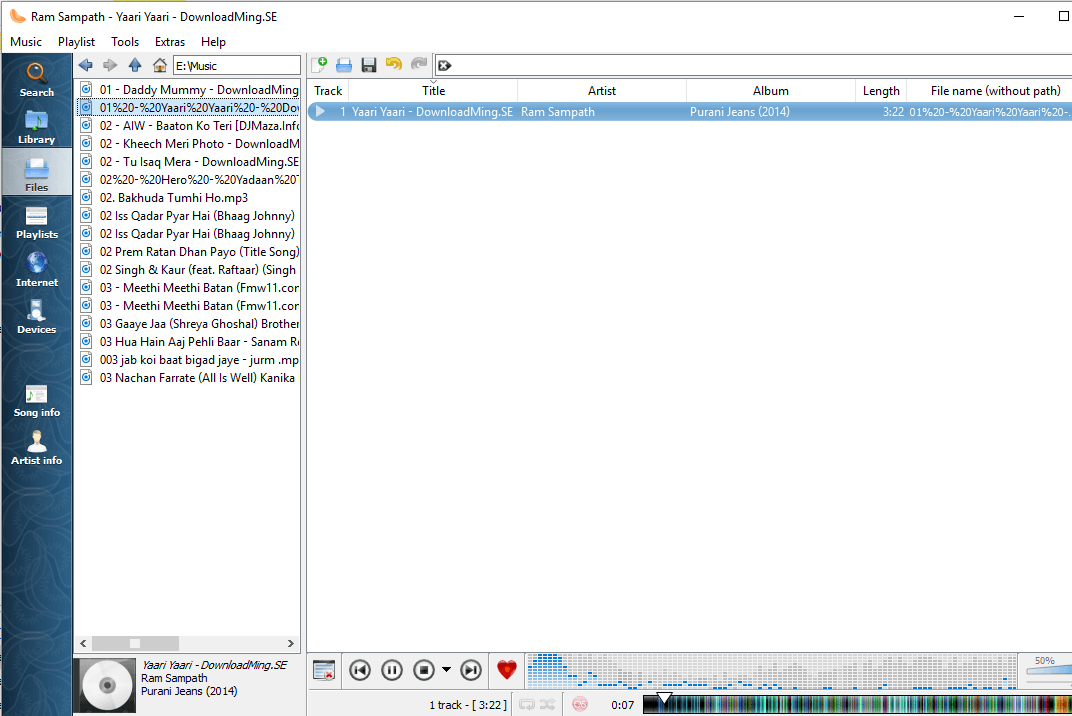
Recomandat:
- 9 cei mai buni furnizori de servicii de e-mail gratuit din 2019: recenzie și comparație
- Nu vă puteți conecta la Internet? Remediați conexiunea la internet!
- Crearea unei copii de rezervă complete a imaginii de sistem în Windows 10
- Remediați calculatorul Windows 10 lipsă sau dispărut
Deci, iată-l! Nu aveți niciodată probleme în selectarea celui mai bun Music Player gratuit pentru Windows 10 cu acest ghid final! Dacă mai aveți întrebări cu privire la acest ghid, nu ezitați să le întrebați în secțiunea de comentarii.
